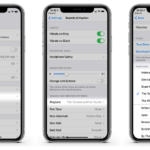Cara mengatasi application error 0xc0000005 windows 7 – Pernahkah Anda mengalami pesan kesalahan “Application Error 0xc0000005” saat menggunakan komputer Windows 7? Kesalahan ini seringkali muncul secara tiba-tiba dan membuat frustrasi, karena dapat mengganggu aktivitas Anda. Kesalahan ini biasanya terjadi ketika program atau aplikasi mencoba mengakses memori yang tidak valid atau rusak, yang dapat disebabkan oleh berbagai faktor, mulai dari driver yang usang hingga file sistem yang rusak.
Namun, jangan khawatir! Kesalahan ini dapat diatasi dengan beberapa langkah sederhana. Artikel ini akan membahas secara detail tentang kesalahan “Application Error 0xc0000005” di Windows 7, mulai dari memahami penyebabnya hingga solusi yang efektif untuk mengatasinya. Mari kita selami lebih dalam untuk menemukan solusi yang tepat bagi Anda.
Memahami Kesalahan Application Error 0xc0000005
Pernahkah kamu menemui pesan kesalahan “Application Error 0xc0000005” saat menjalankan program di Windows 7? Kesalahan ini cukup umum terjadi dan bisa jadi cukup menyebalkan. Pesan ini menandakan bahwa aplikasi yang kamu jalankan mengalami masalah dalam mengakses memori komputer. Dalam artikel ini, kita akan membahas secara detail mengenai kesalahan ini, penyebabnya, dan beberapa solusi yang bisa kamu coba.
Arti dari Kesalahan “Application Error 0xc0000005”, Cara mengatasi application error 0xc0000005 windows 7
Kesalahan “Application Error 0xc0000005” pada Windows 7 merupakan kode kesalahan yang menandakan bahwa program mengalami masalah dalam mengakses memori komputer. Kode ini secara khusus menunjukkan kesalahan “ACCESS_VIOLATION”, yang berarti program mencoba mengakses bagian memori yang tidak diperbolehkan atau sudah digunakan oleh program lain. Kesalahan ini bisa terjadi karena berbagai alasan, seperti:
Penyebab Umum Kesalahan “Application Error 0xc0000005”
Ada beberapa faktor yang bisa menyebabkan kesalahan “Application Error 0xc0000005” muncul. Berikut beberapa penyebab umum:
- Program yang Rusak atau Bermasalah: Aplikasi yang kamu jalankan mungkin mengalami kerusakan atau memiliki bug yang menyebabkannya mengakses memori secara tidak benar.
- Driver yang Tidak Kompatibel: Driver perangkat keras yang tidak kompatibel atau usang bisa menyebabkan konflik dengan aplikasi dan menyebabkan kesalahan memori.
- Masalah Memori: Kerusakan pada RAM (Random Access Memory) atau konflik dengan perangkat keras lain bisa menyebabkan kesalahan akses memori.
- Virus atau Malware: Virus atau malware bisa merusak file program atau sistem operasi, sehingga menyebabkan kesalahan akses memori.
- Konflik Antar Aplikasi: Beberapa aplikasi mungkin saling berkonflik dan menyebabkan kesalahan memori saat dijalankan secara bersamaan.
- Kesalahan Registri: Kesalahan dalam registri Windows, yang menyimpan pengaturan dan konfigurasi sistem, bisa menyebabkan masalah akses memori.
Contoh Skenario Kemunculan Kesalahan
Kesalahan “Application Error 0xc0000005” sering terjadi dalam berbagai skenario, seperti:
- Saat menjalankan game: Game yang kompleks membutuhkan banyak sumber daya memori, dan kesalahan akses memori bisa terjadi jika game tersebut mengalami masalah.
- Saat menggunakan aplikasi berat: Aplikasi seperti editor video atau program desain grafis membutuhkan banyak memori, sehingga berisiko mengalami kesalahan akses memori.
- Saat membuka file tertentu: File yang rusak atau korup bisa menyebabkan aplikasi yang mencoba membukanya mengalami kesalahan akses memori.
- Saat menginstal program: Program yang sedang diinstal mungkin mengalami konflik dengan program lain atau sistem operasi, sehingga menyebabkan kesalahan akses memori.
Cara Mengatasi Kesalahan Application Error 0xc0000005
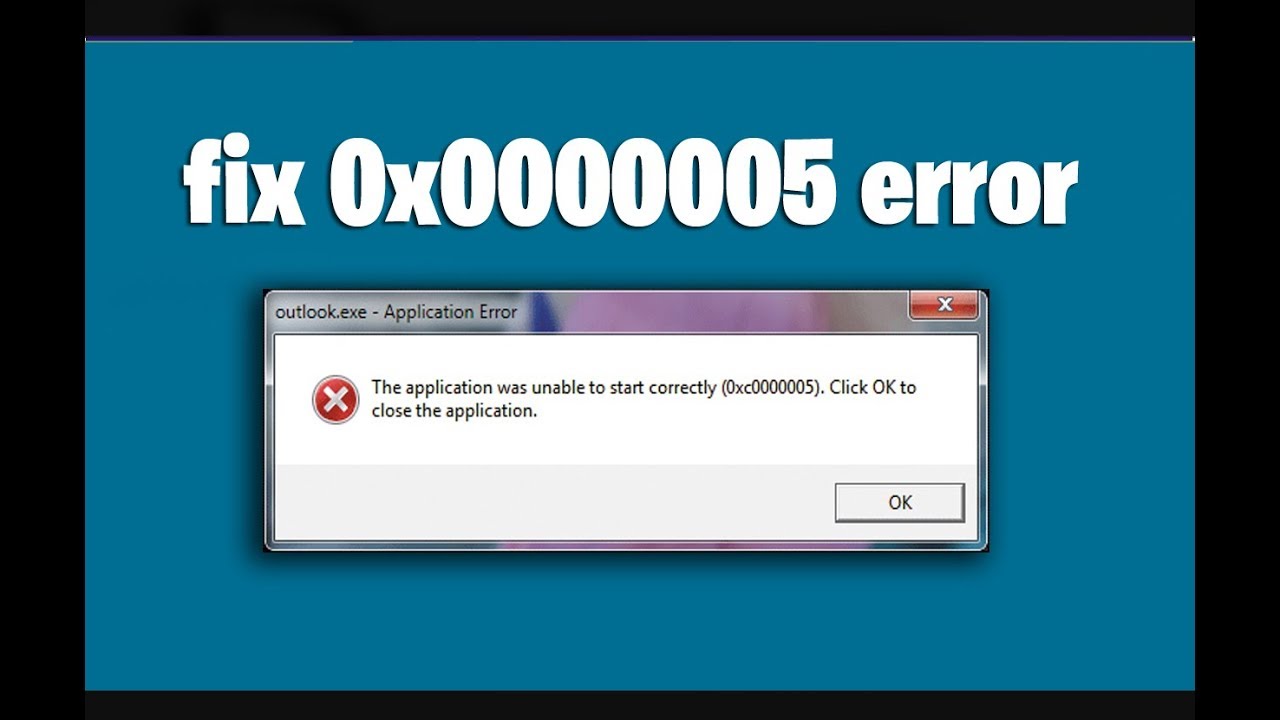
Kesalahan “Application Error 0xc0000005” adalah masalah umum yang dapat terjadi pada Windows 7. Kesalahan ini biasanya muncul saat Anda mencoba membuka atau menjalankan program tertentu. Kode kesalahan ini menunjukkan bahwa program tersebut mencoba mengakses lokasi memori yang tidak valid, yang menyebabkan program berhenti bekerja.
Ada beberapa penyebab yang dapat memicu kesalahan ini, mulai dari masalah dengan program itu sendiri, kerusakan pada file sistem Windows, hingga driver perangkat keras yang usang atau rusak. Berikut ini beberapa langkah umum yang dapat Anda coba untuk mengatasi masalah ini:
Langkah-Langkah Umum untuk Mengatasi Kesalahan Application Error 0xc0000005
| Langkah | Penjelasan |
|---|---|
| 1. Restart Komputer | Memulai ulang komputer dapat membantu menyelesaikan masalah sementara yang menyebabkan kesalahan. |
| 2. Jalankan Program sebagai Administrator | Beberapa program mungkin membutuhkan izin administrator untuk dijalankan. Coba jalankan program yang bermasalah sebagai administrator untuk melihat apakah masalahnya teratasi. |
| 3. Perbarui Program | Versi program yang lebih baru mungkin sudah memperbaiki bug yang menyebabkan kesalahan. Periksa pembaruan program melalui situs web pengembang atau melalui Windows Update. |
| 4. Hapus Instalasi dan Instal Ulang Program | Jika program yang bermasalah masih menyebabkan kesalahan, hapus instalasi dan instal ulang program tersebut. Ini dapat membantu memperbaiki file program yang rusak. |
Program atau Aplikasi yang Mungkin Menjadi Penyebab Kesalahan
| Program/Aplikasi | Keterangan |
|---|---|
| Game | Game sering kali membutuhkan sumber daya sistem yang besar dan dapat menyebabkan kesalahan jika perangkat keras tidak memenuhi persyaratan minimum. |
| Aplikasi Multimedia | Aplikasi multimedia seperti editor video atau pemutar musik dapat menyebabkan kesalahan jika driver perangkat keras audio atau video tidak kompatibel atau usang. |
| Program Anti-Virus | Program anti-virus dapat menyebabkan konflik dengan program lain dan menyebabkan kesalahan. Coba nonaktifkan sementara program anti-virus untuk melihat apakah masalahnya teratasi. |
Verifikasi Integritas File Sistem Windows 7
File sistem Windows yang rusak dapat menyebabkan berbagai masalah, termasuk kesalahan “Application Error 0xc0000005”. Anda dapat memverifikasi integritas file sistem Windows 7 menggunakan alat System File Checker (SFC). Berikut langkah-langkahnya:
- Buka menu Start dan ketik “cmd” di kotak pencarian.
- Klik kanan pada hasil pencarian “cmd” dan pilih “Run as administrator”.
- Ketik perintah berikut di jendela Command Prompt dan tekan Enter:
sfc /scannow - Proses pemindaian akan memakan waktu beberapa saat. Biarkan proses ini selesai.
- Setelah pemindaian selesai, restart komputer Anda.
Update Driver Perangkat Keras
Driver perangkat keras yang usang atau rusak dapat menyebabkan konflik dengan program dan menyebabkan kesalahan. Anda dapat mengupdate driver perangkat keras melalui Device Manager atau situs web produsen perangkat keras. Berikut langkah-langkahnya:
- Buka menu Start dan ketik “Device Manager” di kotak pencarian.
- Klik kanan pada hasil pencarian “Device Manager” dan pilih “Run as administrator”.
- Cari perangkat keras yang mungkin menyebabkan kesalahan. Misalnya, jika Anda mengalami kesalahan saat menjalankan game, periksa driver kartu grafis.
- Klik kanan pada perangkat keras dan pilih “Update Driver Software”.
- Pilih “Search automatically for updated driver software” untuk mencari driver terbaru secara online.
- Ikuti petunjuk di layar untuk menyelesaikan proses pembaruan driver.
Perbaiki Registri Windows 7 yang Rusak
Registri Windows adalah database yang menyimpan pengaturan dan informasi penting untuk sistem operasi. Registri yang rusak dapat menyebabkan berbagai masalah, termasuk kesalahan “Application Error 0xc0000005”. Anda dapat memperbaiki registri Windows 7 menggunakan alat System File Checker (SFC) atau menggunakan alat pembersih registri pihak ketiga. Namun, hati-hati saat menggunakan alat pembersih registri pihak ketiga, karena dapat menyebabkan kerusakan lebih lanjut jika tidak digunakan dengan benar.
Pencegahan Kesalahan Application Error 0xc0000005: Cara Mengatasi Application Error 0xc0000005 Windows 7

Setelah membahas berbagai cara mengatasi kesalahan “Application Error 0xc0000005”, penting untuk memahami langkah-langkah pencegahan agar masalah ini tidak muncul kembali di masa depan. Dengan menerapkan beberapa tips dan praktik terbaik, Anda dapat menjaga sistem Windows 7 Anda tetap stabil dan terhindar dari kesalahan yang mengganggu ini.
Pembaruan Windows Secara Berkala
Pembaruan Windows merupakan bagian penting dari menjaga sistem tetap aman dan stabil. Pembaruan ini biasanya berisi perbaikan bug, peningkatan kinerja, dan patch keamanan yang dapat mencegah berbagai masalah, termasuk kesalahan “Application Error 0xc0000005”.
- Pastikan Anda selalu menginstal pembaruan Windows terbaru. Anda dapat mengaturnya untuk mengunduh dan menginstal pembaruan secara otomatis, atau memeriksa pembaruan secara manual melalui Windows Update.
- Pembaruan Windows tidak hanya memperbaiki bug dan meningkatkan keamanan, tetapi juga dapat meningkatkan kinerja sistem secara keseluruhan. Pembaruan ini dapat mengoptimalkan penggunaan sumber daya dan meningkatkan stabilitas sistem.
Backup Data Secara Teratur
Melakukan backup data secara teratur merupakan langkah penting untuk melindungi data Anda dari kehilangan data yang tidak terduga. Kesalahan “Application Error 0xc0000005” dapat menyebabkan kerusakan pada file dan data Anda. Dengan memiliki backup data, Anda dapat memulihkan data yang hilang atau rusak dengan mudah.
- Anda dapat melakukan backup data ke hard drive eksternal, penyimpanan cloud, atau media penyimpanan lainnya.
- Sebaiknya Anda membuat jadwal backup data secara teratur, seperti setiap hari atau setiap minggu, untuk memastikan data Anda selalu terlindungi.
Menjaga Sistem Windows 7 Tetap Stabil
Selain pembaruan dan backup data, ada beberapa langkah lain yang dapat Anda lakukan untuk menjaga sistem Windows 7 Anda tetap stabil dan terhindar dari kesalahan “Application Error 0xc0000005”.
- Bersihkan Disk: Disk yang penuh dapat menyebabkan masalah kinerja dan kesalahan sistem. Gunakan Disk Cleanup untuk menghapus file-file yang tidak diperlukan dan membebaskan ruang di hard drive Anda.
- Hapus Program yang Tidak Diperlukan: Program yang tidak digunakan dapat menghabiskan sumber daya sistem dan menyebabkan konflik. Hapus program yang tidak diperlukan untuk meningkatkan kinerja dan stabilitas sistem.
- Jalankan Scan Antivirus: Virus dan malware dapat menyebabkan kesalahan sistem, termasuk kesalahan “Application Error 0xc0000005”. Jalankan scan antivirus secara berkala untuk memastikan sistem Anda terlindungi dari ancaman.
- Periksa Driver: Driver yang usang atau rusak dapat menyebabkan konflik dan kesalahan sistem. Perbarui driver secara berkala untuk memastikan kompatibilitas dan stabilitas sistem.
- Hindari Menjalankan Program yang Tidak Dipercaya: Program yang tidak dikenal atau tidak resmi dapat mengandung malware atau virus yang dapat merusak sistem Anda. Berhati-hatilah saat mengunduh dan menjalankan program dari sumber yang tidak dikenal.
Ringkasan Penutup

Mengatasi kesalahan “Application Error 0xc0000005” di Windows 7 mungkin memerlukan beberapa langkah, namun dengan memahami penyebabnya dan mengikuti solusi yang tepat, Anda dapat mengembalikan stabilitas sistem Anda dan kembali menjalankan program dengan lancar. Ingatlah untuk selalu melakukan backup data secara berkala dan memperbarui Windows secara teratur untuk mencegah kesalahan serupa terjadi di masa depan. Semoga informasi ini bermanfaat bagi Anda!
FAQ Terperinci
Apakah kesalahan “Application Error 0xc0000005” berbahaya bagi komputer saya?
Kesalahan ini sendiri tidak berbahaya bagi komputer Anda. Namun, jika dibiarkan, dapat menyebabkan ketidakstabilan sistem dan mengganggu kinerja komputer Anda.
Apakah saya harus menginstal ulang Windows 7 untuk mengatasi kesalahan ini?
Tidak selalu. Dalam banyak kasus, kesalahan ini dapat diatasi dengan solusi yang lebih sederhana seperti memperbarui driver, memverifikasi integritas file sistem, atau memperbaiki registri.